MacBook拥有豪华的外观和一些永不褪色的惊人功能。迄今为止,苹果公司已经对所有Mac机型获得了足够的信任,但是最终,它是一个系统,如果不是软件,那么硬件中就会出现一些问题。许多Mac用户面临的最常见问题是他们的Macbook键盘有时无法正常工作。
因此,如果您是Macbook键盘无法正常工作的人之一,那么您来对地方了。我们拥有最好的解决方案来进行排序。在为您解决此问题之前,您必须知道为什么它不起作用以及造成该问题的原因是什么。

为什么MacBook键盘不起作用?
您是否注意到MacBook键盘比其他笔记本电脑更纤薄?原因– Mac键盘采用不同的设计–苹果蝴蝶状键盘。并且由于这种设计,如果键盘下方有任何灰尘或污垢,可能会导致键盘问题。在这种情况下,您需要与授权的Apple经销商联系来解决问题;否则,请按照故障排除指南解决键盘无法在Mac问题上使用的问题。
如何修复MacBook键盘不起作用的问题
当然,由于不同的Mac有不同的问题,因此并非所有这些修补程序都对您有用。但是尝试一下没有什么错,因为使用这些故障排除技巧可以节省几百美元或更多。因此,请确保您尝试其中的每一个,直到Mac键盘正常工作为止。
解决方案#1。清洁MacBook的键盘(小心)
如前所述,键盘上的灰尘颗粒可能会导致MacBook或MacBook Pro出现此类问题。因此,您需要使用压缩空气和吸管清洁Mac的键盘,以限制气流。而且巨型Apple本身建议您用这种方式清洁键盘。但是您需要小心操作,因为更多的气流可能会损坏键盘。
因此,如果您确定自己的清洁技巧,建议使用此方法。否则,我们不建议您尝试这种解决方案,而应由专家来解决。如果您下定了决心,那么这就是您的方法。以75度角握住Mac,并在键盘上从左到右使用压缩空气。现在反之亦然,方法是旋转笔记本电脑。至少进行两次,以使其清洁至完美。
这很可能可以解决问题,如果仍然存在,您需要尝试以下给出的其他技巧。
解决方案2。删除MacBook上的最新应用程序
这不仅涉及硬件问题或软件问题,而且如果您最近安装了未知的应用程序并且不稳定,那么您也可能会遇到问题。这并不是要隐藏或删除桌面上的图标,而是要完全删除最新的应用程序。
要删除Mac上的最新应用,请转到Finder,然后单击“应用”选项。
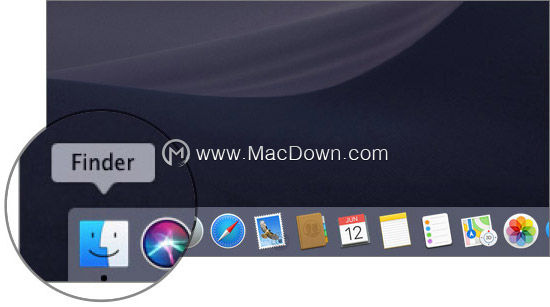
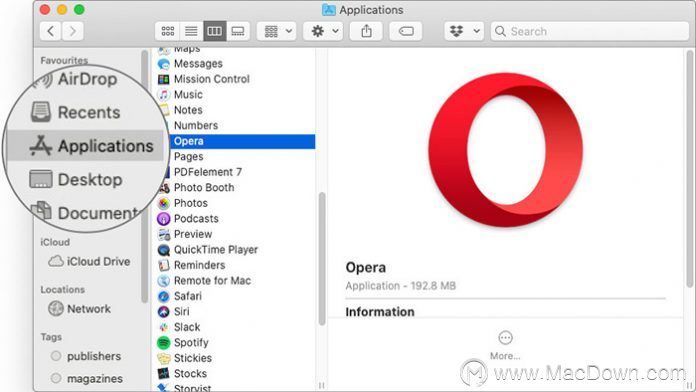
接下来,将应用程序从“应用程序”文件夹拖到Bin中,然后将其清空,以从Mac中永久删除应用程序。
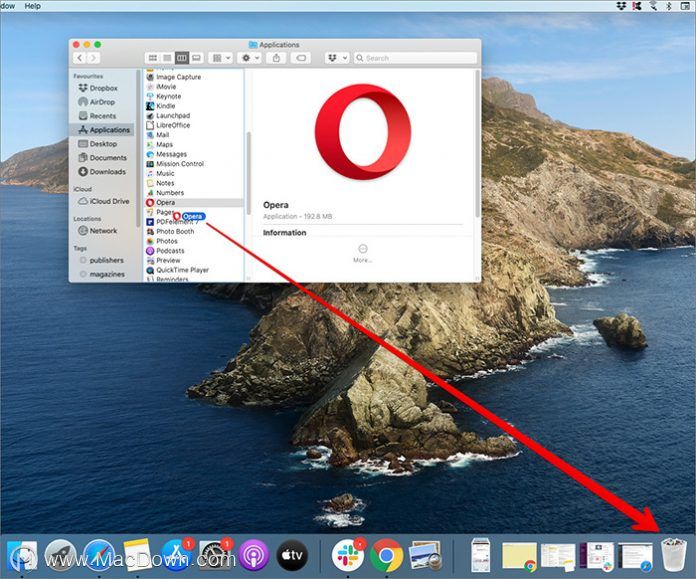
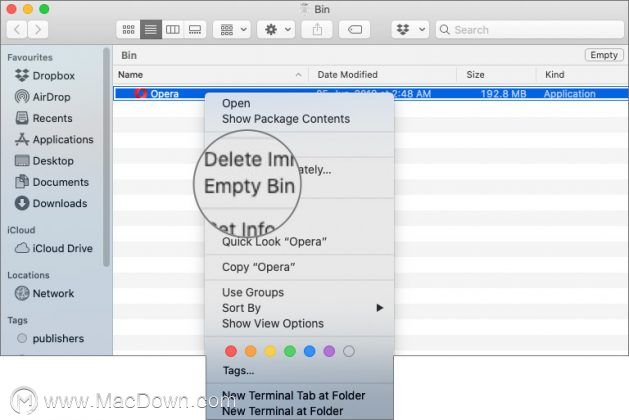
现在查看键盘是否正常工作,以及是否偶然工作,您可能是最近安装的应用程序搞砸了。因此,如果应用程序对您不重要,则最好尝试此方法,您可以在以后需要时安装它。
解决方案#3。在MacBook上重置PRAM和SMC
由于PRAM(参数随机存取存储器)和SMC(系统管理控制器)处理重要功能,因此它们被视为Mac的心脏。PRAM存储核心值,SMC负责CPU风扇,Mac和键盘上的指示灯。
在Mac上重置PRAM和SMC之前,请确保已将备份备份到外部驱动器,并且在执行此过程时没有其他外部设备连接到Mac。尽管不需要重置PRAM,但是如果仅重置SMC无效,则必须重置两个。如果您不知道该怎么做,这里有一份有关如何在Mac上重置PRAM和SMC的详细指南。尝试一下,看看Mac键盘是否可以恢复工作状态。
解决方案#4。在MacBook上使用外接键盘
当然,这没有任何意义,它可能不是解决问题的最佳方法,但是要知道键盘是否有问题或Mac系统是否有问题,这是找到它的最佳方法。通过使用外部键盘,不仅可以暂时使键盘工作,还可以了解问题背后的原因。
因此,请使用外接键盘,看看是否可以使用。如果是这样,则说明您的Mac键盘本身有问题,如果没有,则macOS在检测键盘方面有问题。
解决方案#5。更新macOS
毕竟,简单的macOS更新可以在几分钟之内解决此问题。只需检查您的系统是否在最新版本的macOS上运行即可。如果没有,请立即进行更新,因为有时更新的固件可以自行解决问题。
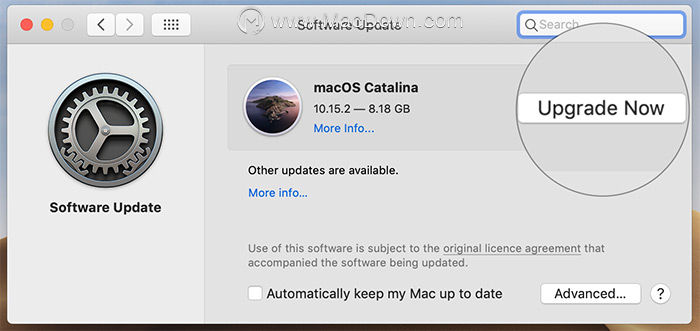
要更新macOS,请转到“ 系统偏好设置”,然后导航至“ 软件更新”部分。现在,如果有任何挂起的操作系统,它将自动更新操作系统。这可能无法解决大多数人的问题,但至少对过去已经遇到过此类问题的一些用户有效。因此,尝试使用此疑难解答技巧没有任何错误。
这些是一些故障诊断技巧,至少到目前为止,这些技巧可能会解决问题。但是,如果将来遇到类似的问题,请确保由专业人士或Apple客户中心进行检查。更多Mac软件 https://www.我们/ Mac下载欢迎您访问。
攻略专题
查看更多-

- 《迷雾大陆》毒伤魔王流派攻略详解
- 193 2024-11-21
-

- 《原神》积分兑换商城5.2版本介绍
- 120 2024-11-21
-

- 《鸣潮》西湖景区联动周边一览
- 140 2024-11-21
-

- 《CF》队友识别功能开启方法
- 105 2024-11-21
-

- 《无尽冬日》最强王国战争阶段玩法攻略详解
- 182 2024-11-21
-

- 《伊甸之战》坦克坚壁阵线过关攻略
- 138 2024-11-21
热门游戏
查看更多-

- 快听小说 3.2.4
- 新闻阅读 | 83.4 MB
-

- 360漫画破解版全部免费看 1.0.0
- 漫画 | 222.73 MB
-

- 社团学姐在线观看下拉式漫画免费 1.0.0
- 漫画 | 222.73 MB
-

- 樱花漫画免费漫画在线入口页面 1.0.0
- 漫画 | 222.73 MB
-

- 亲子餐厅免费阅读 1.0.0
- 漫画 | 222.73 MB
-






